Как разблокировать телефон (планшет) на Android, если забыл пароль или графический ключ
Говорят, что тупой карандаш острее самой острой памяти, но увы: мы не перестаем забывать пароли, а вместе с ними и то, что их хранение лучше доверить бумаге или специализированной программе. Помимо свойств человеческой памяти «забывая забывать», пароли теряются и по другим причинам — из-за детских шалостей с телефоном или диверсий кого-то из близких. Хотя… когда проблема уже возникла, причина уходит на второй план. А на первый выходит желание быстро разобраться, как разблокировать телефон. Поэтому сейчас мы и займемся изучением способов снятия блокировки.

Разблокировка с помощью фирменных сервисов и приложений
О том, что ваш смартфон однажды окажется намертво заблокированным, лучше помнить до того, как это произошло. И заранее готовить обходные пути, благо такую возможность предоставляют некоторые производители мобильных устройств. Например, у Samsung есть сервис Find my mobile, который позволяет удалить любой пароль, пин-код и отпечаток пальца владельца без прямого доступа к девайсу. Условие — наличие у вас учетной записи Самсунг, привязка к ней телефона и предварительная настройка его на удаленное управление.
Позаботились о пользователях и производители гаджетов Huawey, создав фирменную утилиту HiSuite, которая позволяет восстановить забытый пароль через компьютер.
Для гаджетов марки HTC существует фирменная Windows-утилита HTC Sync Manager, дающая возможность устанавливать приложения на телефон через ПК, с которым первый соединен USB-кабелем. С ее помощью нужно залить в мобильный девайс утилиту Screen Lock Bypass (поддерживает версии от 1.5) и выполнить действия по разблокировке. Однако для использования этой возможности на заблокированном гаджете должны быть включены отладка по USB и Интернет.
Похожие штучки есть и для устройств других марок, поэтому прежде чем переходить к хардкорным методам, вроде аппаратного сброса или перепрошивки, попытайтесь поискать информацию о фирменных секретах разблокировки своего смартфона или планшета на просторах сети. Если такие существуют, о них обязательно где-нибудь написано.
Как включить Интернет на заблокированном гаджете
Основная масса способов разблокировки смартфонов и планшетов эффективна при одном условии — если девайс подключен к Интернету. Включить Интернет без доступа на рабочий стол можно разными способами, но срабатывают они, к сожалению, не всегда.
Вот некоторые из таких способов:
- Перезагрузите устройство. Ваша задача — уловить момент появления в верхней части экрана панели уведомлений, за которой скрывается шторка, и успеть оттянуть ее вниз, пока не открылся экран блокировки. При этом у вас появится возможность включить Wi-Fi или пакетную передачу данных через 3G/4G. Метод работает на смартфонах и планшетах разных марок — Meizu, Xiaomi, Lenovo, Asus и т. д., но не на всех.
- На смартфонах Sony Xperia доступ в Интернет включается через сервисное меню, которое открывается звонком на номер *#*#7378423#*#*. Номер можно набрать на клавиатуре экстренного вызова, находясь на экране блокировки. Открыв меню, перейдите в раздел «Service Tests» -> «WLAN», где доступна опция активации Wi-Fi, и включите Интернет. Кстати, не исключено, что способ сработает и на девайсах других марок.

- На некоторых смартфонах функция пакетной передачи данных 3G/4G активируется через меню копки питания.
- Иногда помогает замена SIM-карты на другую, на тарифном плане которой есть услуга подключения к Интернету, а на счету достаточно средств.
- Если ни один из способов не помог подключить мобильное устройство к Интернету, остается последнее — подсоединить его напрямую к LAN-порту роутера, используя переходник LAN-USB и кабель OTG. Положительный результат достигается примерно в половине случаев.
Разблокировка с помощью аккаунта Google
Важно! Прежде чем устанавливать на телефон пароль или графический ключ, необходимо зарегистрировать на нем аккаунт Google, данные которого вы хорошо помните. А лучше — храните в надежном месте. Этим вы застрахуете себя от многих серьезных проблем в будущем!
После 5-кратного ввода неправильного графического ключа устройство предложит повторить попытку через 30 секунд. Нажмите ОК. Спустя полминуты на экране блокировки появится сообщение «Забыли комбинацию?». После нажатия на него система предложит вам ввести логин и пароль учетной записи Google, которая привязана к телефону. Ввод правильных данных разблокирует экран, а далее Android предложит вам создать новый графический ключ.

Способ снятия блокировки путем ввода известного логина и пароля от аккаунта Google, привязанного к девайсу, помог очень многим, но, не всем. Более или менее стабильно он работает на смартфонах и планшетах под Андроид версий 2.2-5.0, реже на современных. Однако существуют устройства, которые вообще «не ведутся» на этот прием, и для их разблокировки приходится искать иные средства.
Некоторые пользователи, которые успели забыть пароль своего аккаунта Гугл, восстанавливают его, точнее, меняют, заходя на сервис через компьютер. Если вы изменили пароль учетной записи, скорее всего, сможете разблокировать телефон не раньше, чем через 72 часа.
Разблокировка звонком
Способ снятия блокировки звонком эксплуатирует некую уязвимость в прошивке, поэтому на современных аппаратах он срабатывает крайне редко, практически никогда. Зато основная масса устройств на Андроиде 2.1 и старше разблокируются с его помощью довольно часто.
Метод заключается в звонке на заблокированный телефон. После принятия вызова нажмите кнопку «Home», чтобы перейти на рабочий стол. Не прерывая звонка, откройте приложение «Параметры» и отключите запрос ввода ключа.
Другой вариант этого способа — исходящий звонок с заблокированного телефона (если функция поддерживается). После набора номера несуществующего абонента на короткое время открывается рабочий стол и появляется возможность вытянуть шторку, из которой можно перейти в настройки и отключить защиту. Для успеха операции, скорее всего, придется сделать несколько попыток.
Разблокировка устройств с правами root
Девайсы, чьи владельцы успели получить права root, разблокировать несколько проще, так как для этого есть чуть больше возможностей. Одна из них — мобильное приложение SMS Bypass. Оно платное, стоит около $2, но в ситуации блокировки может оказать вам неоценимую помощь.

Внимание! Если ваше устройство пока не заблокировано, успейте установить приложение до того, как наступит случай его применить! Сделайте это сейчас!
Работает SMS Bypass очень просто. Пока смартфон не заблокирован, приложение никак не беспокоит владельца. Но в случае проблем вам достаточно отправить на свой номер SMS-сообщение с текстом «1234 reset», чтобы блокировка была сброшена. После получения SMS проблемный смартфон перезагрузится. После повторного включения вам следует ввести на экране блокировки любой графический ключ или пароль, и доступ будет открыт.
Кстати, некоторые устройства с правами root поддерживают установку приложений даже в заблокированном состоянии. Естественно, не напрямую, а через компьютер. Для этого понадобится программа синхронизации телефона и ПК, доступ в Интернет и пароль от аккаунта Google.
Если на устройстве 2 учетных записи Google, у обеих есть root, а вход заблокирован только для одной
Войдите в систему под учетной записью второго пользователя. Используя файловый менеджер Root Explorer, Root Browser или их аналоги, откройте каталог /data/system и удалите следующие файлы:
- gesture.key;
- locksettings.db-wal;
- locksettings.db;
- locksettings.db-shm.
После этого вход для первого пользователя тоже будет свободен.
Разблокировка устройств с кастомным меню Recovery
Кастомное меню восстановления — Clockwordmod (CWM) или TWRP, которое вызывается нажатием определенных клавиш до загрузки операционной системы на Андроид-гаджетах, пользователи устанавливают сами. Если вы оснастили свой девайс подобным инструментом, значит, вам доступно еще несколько способов снятия блокировки.

В дополнение к меню потребуется файловый менеджер AROMA Filemanager, который работает в среде восстановления. Это приложение можно проинсталлировать даже на заблокированный телефон, поместив установочный файл на карту памяти и загрузившись в Recovery. С его помощью вы получите полный доступ к каталогам OS Android, не загружая систему.
Далее просто откройте в AROMA Filemanager папку /data/system и удалите файлы хранения ключей и паролей (перечислены выше).
Владельцы смартфонов, на которых установлено меню CWM, могут воспользоваться еще одним приложением — Screen Lock Cracker. Его единственная функция — сбрасывать пароли и графические ключи, охраняющие вход в систему. Приложение достаточно разместить на SD-карточке, вставить ее в гаджет, войти в меню восстановления и запустить. После того как оно отработает, вход разблокируется.
К сожалению, разработчики Screen Lock Cracker не гарантируют его корректное выполнение на всех устройствах, но за данные в памяти аппарата можете не опасаться. Даже если пароль не сбросится, пользовательские файлы не пострадают.
Разблокировка с использованием ADB
ADB (отладочный мост ОС Андроид) — это консольное приложение, которое устанавливается на компьютер в составе пакета Android-SDK и используется для управления подключенными Андроид-девайсами. ADB предназначен для отладки системы, устройств и разработки приложений, но может послужить и нашим задачам. Если на вашем ПК установлен такой пакет + ADB Android Drivers, а на смартфоне или планшете включена отладка по USB (либо установлено recovery-меню CWM), то у вас в запасе есть еще несколько способов снятия блокировки.
Для применения перечисленных ниже методик дополнительно нужны права root (поскольку вы пользуетесь ADB, они у вас, скорее всего, уже получены). Если же их нет, инструкция может не сработать.
Способ 1
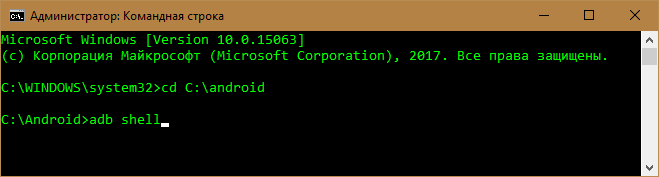
- Подключите заблокированный телефон к ПК с помощью USB-кабеля.
- Запустите командную строку с правами администратора (если вы работаете под Windows) и поочередно выполните в ней следующие команды:
cd [каталог с ADB]
adb shell
su [при отсутствии прав рут пропустите]
cd /data/data/com.android.providers.settings/databases
sqlite3 settings.db
update system set value=0 where name=’lock_pattern_autolock’;
update system set value=0 where name=’lockscreen.lockedoutpermanently’;
.quit
После выполнения перезагрузите телефон и введите на экране блокировки любой пароль или ключ. Если он снова не пустит вас в систему, попробуйте применить второй способ.
Способ 2
- Запустите командную строку от имени администратора.
- Выполните в ней следующие инструкции:
cd [каталог с ADB]
adb shell
su [при отсутствии прав рут пропустите]
rm /data/system/gesture.key
rm /data/system/locksettings.db
rm /data/system/locksettings.db-wal
rm /data/system/locksettings.db-shm
reboot
Если на устройстве не включена отладка по USB, выполняйте приведенные выше команды в среде CWM.
Оригинальное описание этих способов разблокировки на английском языке приведено здесь.
Hard Reset и перепрошивка

Два оставшихся варианта восстановления доступа к блокированному телефону или планшету можно назвать методами отчаяния. К ним прибегают тогда, когда было испробовано абсолютно всё, что только можно применить к девайсу, а «воз и ныне там». К сожалению, обе методики не предусматривают сохранение пользовательских данных, а это значит, все фотографии, видео и другие файлы, которые вы хранили только на мобильном устройстве, будут потеряны.
При выполнении Hard Reset телефон или планшет вернется в состояние, как после покупки. А перепрошивка равнозначна полной переустановке операционной системы.
Аппаратный сброс выполняется быстро и просто. Используя инструкцию для вашей модели гаджета, войдите в меню Recovery (на скриншоте приведено стандартное меню восстановления, которое установлено на большинстве аппаратов) и выберите опцию Wipe data/Factory reset. Девайс перезагрузится и через несколько минут станет девственно-чистым.
Перепрошивка тоже не представляет собой особых сложностей. Самое трудоемкое в ней — найти подходящий для вашей модели дистрибутив. Дальше просто следуйте инструкциям по установке, которые, как правило, его сопровождают.
Как разблокировать пароль от Android без сброса заводских настроек

Установка пароля – один из способов защитить личную информацию, если смартфон окажется в чужих руках. При этом иногда вспомнить установленный пароль не удается в силу различных причин. Поэтому в статье мы расскажем, как разблокировать пароль на Android смартфоне без сброса к заводским настройкам.
Способ 1: обход блокировки через кастомное recovery TWRP
- Отключите питание устройства.
- Загрузите кастомное recovery TWRP.
- В меню TWRP выберите пункт дополнительно (advanced).
- В появившемся подменю выберите пункт «Файловый менеджер».
- В файловом менеджере откройте папку data, а затем папку system. Листайте вниз, найдите и удалите файлы: password.key, pattern.key, locksettings.db, locksettings.db-shm и locksettings.db-wal.
- Перезагрузите систему. Если в процессе запуска появится запрос установить SuperSU, выберите вариант «не устанавливать».
После загрузки системы разблокировка экрана произойдет без запроса пароля. При необходимости откройте настройки безопасности и задайте предпочтительный тип блокировки экрана.
Способ 2: смена пароля через сервис Samsung Find My Mobile
Samsung Find My Mobile – сервис для поиска и управления устройствами Samsung. Для работы сервиса необходима регистрация учетной записи и активация опции в меню безопасности устройства. Так же на мобильном устройстве необходимо активное соединение с интернетом.
- Откройте официальный сайт сервиса.
- Войдите в учетную запись, добавленную в устройство.
- На панели действий выберите «Разблокировать».
- Введите новый пароль и подтвердите действие разблокировки.
- Через пару минут ведите новый пароль для разблокировки экрана.
Способ 3: смена пароля через сервис Google Find My Mobile
Google Find My Mobile – сервис для поиска и удаленной блокировки устройств на Android. Для работы сервиса необходимо добавить в устройство учетную запись Google. Так же для работы требуются сервисы Google.
- Откройте официальный сайт сервиса в браузере или запустите приложение Find My Mobile на другом устройстве.
- Введите данные учетной записи.
- В сервисе выберите устройство, если к аккаунту подключено несколько устройств.
- Выберите меню «Заблокировать устройство».
- Подтвердите данные учетной записи для подтверждения.
- Далее укажите новый пароль и подтвердите ввод нового пароля.
- Через несколько минут попробуйте снять блокировку экрана на устройстве.
Способ 4: отключение блокировки экрана через безопасный режим
Метод актуален только для отключения блокировки экрана, настроенной через стороннее приложение.
- Удерживайте 15-20 секунд кнопку питания, пока не появится предложение перейти в «безопасный режим».
- После запуска безопасного режима перейдите в меню установленных приложений и удалите программу блокировки экрана.
- Для выхода из безопасного режима удерживайте кнопку питания 15-20 секунд, пока не произойдет перезагрузка устройства.
Способ 5: обращение в сервисный центр
Если представленные методы не помогли, а вам важно сохранить данные на устройстве, тогда обратитесь к официальному представителю сервисного центра. Сервисный центр обычно располагает фирменными утилитами, позволяющими безопасно устанавливать прошивки и отключать некоторые заблокированные функции. Для обращения в сервисный центр посетите официальный сайт производителя для поиска контактов для связи.
Как я могу разблокировать свой телефон без сброса шаблона?
Можно использовать функцию Smart Lock. Тогда телефон будет оставаться разблокированным при определенных условиях. Для использования Smart Lock необходимо заранее настроить функцию в разделе «безопасность».
В Smart Lock доступно 3 способа не включать блокировку:
- Физический контакт.
- Безопасные места.
- Надежные устройства.
Если выбрана опция «Физический контакт», тогда экран не будет заблокирован, пока телефон находится в движении.
При выборе «Безопасные места» телефон автоматически разблокируется в безопасном месте, например, дома.
Если включить вариант «Надежные устройства», тогда экран телефона автоматически разблокируется при подключении к доверенным устройствам по Bluetooth.
Для настройки Smart Lock проделайте следующие действия:
- Откройте раздел системных настроек.
- Выберите меню «Безопасность».
- Добавьте метод разблокировки экрана, если блокировка экрана не настроена.
- Откройте раздел Smart Lock.
- Выберите наиболее предпочтительный метод безопасной разблокировки.
- Активируйте функцию, добавьте безопасное место или подключите надежное устройство.
Сколько шаблонов нужно, чтобы разблокировать телефон?
На количество комбинаций графического ключа влияет размер сетки и длина ключа. Для сетки размером 3х3 и длиной ключа 4 точки доступно 1624 комбинации. Для ключа длиной 5 точек количество возможных комбинаций 7152, а для ключа длиной 6 точек количество возможных комбинаций достигает 26016.
При этом для разблокировки телефона часто хватает ввода нескольких комбинаций. Поскольку пользователи редко создают сложные для запоминания комбинации. Наиболее часто шаблон представляет собой букву: O, P, S, L, C, N, M и т.д. Поэтому за 10-15 попыток можно перебрать наиболее популярные комбинации.
Часто, что бы узнать шаблон достаточно посмотреть на экран. Жирные разводы легко выдадут шаблон для разблокировки экрана. Поэтому важно регулярно протирать экран сухой салфеткой.
Можно ли разблокировать Android без сброса настроек?
Для разблокировки телефона на Android можно использовать сервис Google Find My Device. Если на устройстве добавлен аккаунт Google, тогда можно разблокировать телефон новым паролем. Так же телефон должен быть подключен к интернету. Для использования сервиса Google Find My Device проделайте следующие действия:
- В браузере любого устройства или приложении для Android введите данные аккаунта Google.
- Выберите устройство, где требуется сбросить пароль.
- Далее выберите действие «Заблокировать устройство».
- Если нужно повторно введите пароль к аккаунту.
- Затем введите новый пароль и подтвердите блокировку.
- Через несколько минут, а иногда требуется немного больше времени, пароль обновится.
- Введите новый пароль и снимите блокировку.
Как разблокировать мой Android телефон без стирания данных?
Необходимо использовать другие настроенные заранее методы разблокировки экрана: сканирование отпечатка пальца, распознание лица, безопасная разблокировка с функцией Smart Lock или разблокировка в сервисе Google Find My Device. Так же можно обратиться в сервисный центр. Сервисные центры располагают программами для взаимодействия с телефонами, недоступными в свободном доступе.
Какой самый распространенный телефонный пароль?
Наиболее распространенными паролями считаются легко запоминаемые комбинации цифр или знакомые слова. Это может быть собственный день рождения или близкого родственника, номерной знак автомобиля или документов. Часто пользователи предпочитают использовать несколько идущих подряд цифр или букв: 123456, 1111, qwerty и т.д. Такие пароли не безопасны, поскольку легко подбираются вручную или программами для взлома данных. Поэтому не стоит использовать простые и распространенные пароли.
Как удалить пароль экрана блокировки?
Для удаления пароля откройте основные настройки телефона. Выберите меню «Безопасность». Далее откройте меню «Блокировка экрана». Введите текущий пароль в целях безопасности. Затем выберите другой тип блокировки экрана.
Можно ли разблокировать заблокированный телефон Android?
Телефон на Android можно разблокировать несколькими способами. Наиболее простой – использовать ранее настроенный резервный способ разблокировки экрана. Если резервного способа разблокировки нет, тогда можно сменить блокировку в сервисе Google Find My Device. Если в телефоне включена отладка по USB можно отключить блокировку через ADB.
Какие самые распространенные шаблонные блокировки?
Наиболее распространенные шаблоны блокировки в виде буквы: O, P, S, L, C, N, M и т.д. Так же часто пользователи используют легко запоминаемые символы для быстрой разблокировки телефона одной рукой. Использовать такие шаблоны не рекомендуется.
Что такое мастер PIN-код?
Мастер PIN-код предназначен для разблокировки телефона. Код используется, когда пользователь не может вспомнить пароль. Если использовать мастер PIN-код, тогда все данные будут удалены, а телефон вернется к заводскому состоянию. Поэтому перед использованием необходимо сохранить все важные данные.
Какой мастер-код для разблокировки телефона Android?
Мастер код для разблокировки Android *#*#7780#*#*. Код используется для сброса настроек до заводского состояния, когда пользователь не может вспомнить пароль для разблокировки экрана. Сброс настроек приведет к удалению всех пользовательских данных.
Как разблокировать старый телефон Android, если я забыл пароль?
Если на старом телефоне добавлен аккаунт Google, тогда можно удалить блокировку экрана через сервис Google Find My Device. Следует подключить телефон к интернету. Затем авторизоваться в сервисе Google Find My Device и сменить пароль через опцию «Заблокировать телефон». Для блокировки нужно задать новый пароль. А затем введенным паролем можно разблокировать телефон.
Вывод
В статье собраны актуальные методы, что подскажут, как разблокировать пароль от android без сброса заводских настроек. Каждый метод индивидуален и сработает только с определенным мобильным устройством или версией системы. Поэтому может понадобиться опробовать каждый способ по очереди.
А какие метод разблокировки известны вам? Оставляйте сообщения в комментариях под статьей.
Источник https://compconfig.ru/remont/razblokirovka-telefona-plansheta-na-android.html
Источник https://androfon.ru/article/kak-razblokirovat-parol-ot-android-bez-sbrosa-zavodskih-nastroek
Источник